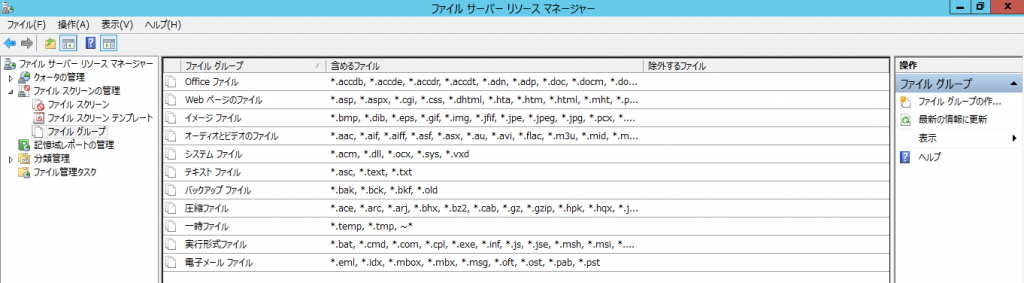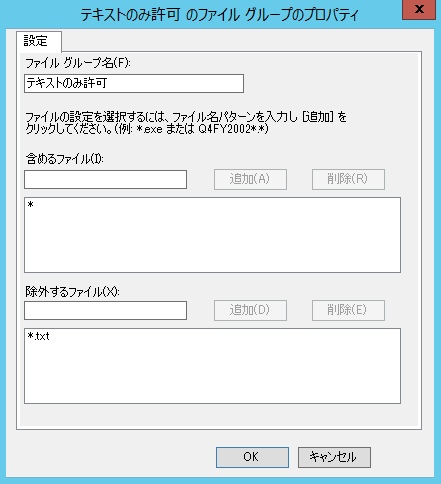ファイル サーバー リソース マネージャー(FSRM)のファイルスクリーン機能について
こんにちは、Windows プラットフォーム サポートの 高谷 です。
Windows Server には、ファイル サーバー リソース マネージャー (以下 FSRM) という機能があります。
ファイル サーバーを管理する上で便利であるため、ご利用いただいているお客様も多いのではないでしょうか。
今回は、その中の機能の一つであるファイル スクリーンの動作について、基本的な動作とよくあるご質問をご紹介したいと思います。
■ FSRM のファイルスクリーン機能とは
.
ファイル スクリーン機能は、特定のフォルダに対して、ユーザーが特定の種類のファイルしか保存できないよう制御する機能です。
ファイル グループが既定で用意されており、このグループを使って対象の種類のファイルの保存を制御できます。
.
例えば、.exe 等の実行形式のファイルをユーザーに保存させたくない場合は、ブロックするファイル グループとして “実行形式ファイル” を指定し、ファイル スクリーンを作成するだけで制御が可能です。
また、ファイルスクリーンの例外の作成によって、本来保存を許可されていないファイルを例外的に許可することも可能です。
※ ファイル スクリーンの作成方法については、以下の公開ページで紹介されております。
“ファイル スクリーンを作成する”
https://docs.microsoft.com/ja-jp/windows-server/storage/fsrm/create-file-screen
.
制御の大部分は最初から用意されているファイル グループで事足りると思いますが、自分でファイル グループを作成することでより柔軟な制御が可能です。以下に例をご紹介いたします。
例) .txt の拡張子のファイルだけ、保存を許可したい場合
.
テキストファイルのみ保存を許可し、それ以外のファイルは全て許可しない設定となります。
まずはファイル グループを作成します。
..1. [ファイル グループ] で右クリック -> [ファイル グループの作成] をクリックします。
.. 2. ファイル グループ名は任意で命名します。
.. 3. 含めるファイルに “*(アスタリスク)” を入力し、[追加] をクリックします。
.. 4. 除外するファイルに “*.txt” を入力し、[追加] をクリックします。以下の図のように設定できているか確認ください。
次にファイル スクリーンを作成し、ブロックするグループとして上で作成したグループを指定します。
..5. [ファイル スクリーン] で右クリック -> [ファイル スクリーンの作成] をクリックします。
.. 6. ファイル スクリーンのパスとして、設定を行うフォルダを指定します。
.. 7. [カスタム ファイル スクリーンのプロパティの定義] のラジオボタンにチェックを入れ、[カスタム プロパティ] をクリックします。
.. 8. ブロックするファイル グループの選択で、先ほど作成したファイル グループにチェックを入れ、[OK] をクリックします。
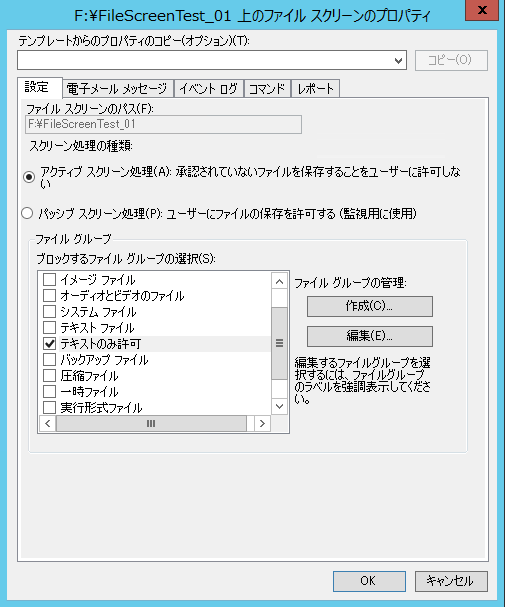
.
上記の設定では、拒否するファイルの名称として “*(アスタリスク)” を指定したため、すべてのファイルの保存を禁止しました。一方で “*.txt” (拡張子が .txt であればどんなファイルでも) を禁止の除外とする設定としましたので、.txt の拡張子のファイルだけ保存を許可することができました。
アスタリスクはワイルドカードであるため、アスタリスクを効果的に使うことがポイントと言えると思います。
■ よくあるご質問
.
弊社でファイル スクリーンに関してよくいただくご質問を公開させていただきます。
.
Q. ファイル スクリーン機能を有効にする前に置いていたファイルの拡張子が、ファイル スクリーンで禁止する予定の拡張子でした。機能を有効化するとこのファイルは削除されますか?
機能の有効化前に既に指定された拡張子のファイルが存在する場合には、ファイル スクリーンの対象外となりますので、削除されることはありません。ファイルの更新・削除などの操作が可能なまま残ります。
.
Q. コマンドでファイル スクリーンを作成する方法はありますか?
可能です。PowerShell にコマンドが用意されていますので、以下にご案内いたします。
“FileServerResourceManager”
https://docs.microsoft.com/en-us/powershell/module/fileserverresourcemanager/?view=win10-ps\&viewFallbackFrom=winserverr2-ps
例) C ドライブ配下の Shared フォルダに対して、”イメージ ファイルのブロック” のテンプレートを利用してファイル スクリーンを作成したい場合は、以下のコマンドを実行します。
PS C:\> New-FsrmFileScreen -Path "C:\shared" -Template "Block Image Files"
.
Q. 拡張子は何でもいいので、10 文字のファイル名のファイルだけ保存を許可したいのですが可能ですか?
残念ながら、ファイル スクリーンの機能は、ファイル名の長さに関しては制御することができません。
.
Q.特定のサイズ以下のファイルのみ保存を許可したいのですが可能ですか?
残念ながら、ファイル スクリーンの機能は、ファイルのサイズに関しては制御することができません。
いかがでしたでしょうか。
本ブログが少しでも皆様のお役に立てますと幸いです。